用origin绘制相图
- 格式:doc
- 大小:1.75 MB
- 文档页数:11
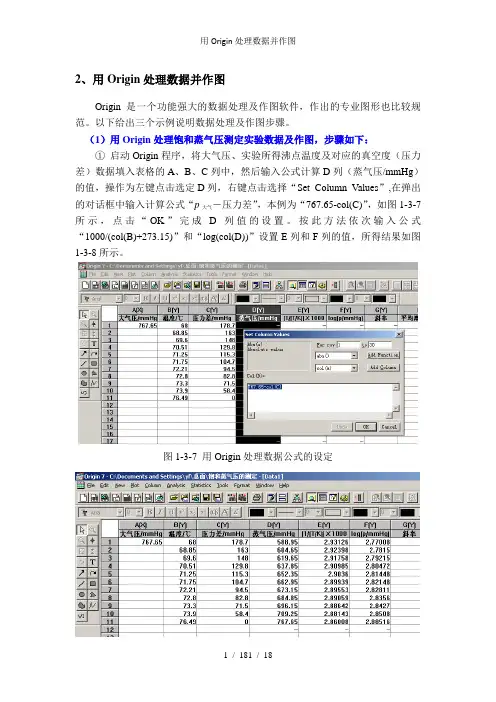
2、用Origin处理数据并作图Origin是一个功能强大的数据处理及作图软件,作出的专业图形也比较规范。
以下给出三个示例说明数据处理及作图步骤。
(1)用Origin处理饱和蒸气压测定实验数据及作图,步骤如下:①启动Origin程序,将大气压、实验所得沸点温度及对应的真空度(压力差)数据填入表格的A、B、C列中,然后输入公式计算D列(蒸气压/mmHg)的值,操作为左键点击选定D列,右键点击选择“Set Column Values”,在弹出-压力差”,本例为“767.65-col(C)”,如图1-3-7的对话框中输入计算公式“p大气所示,点击“OK”完成D列值的设置。
按此方法依次输入公式“1000/(col(B)+273.15)”和“log(col(D))”设置E列和F列的值,所得结果如图1-3-8所示。
图1-3-7 用Origin处理数据公式的设定图1-3-8 用Origin处理数据结果②对上述所得数据进行作图:点击菜单栏中的“Plot”,然后选择“Scatter”,弹出如图1-3-9所示对话框,在列表中选择所需列为X或Y,本例中以E列作为X,即选中E[Y]列,点击<->X键,如图1-3-9中箭头所示,F列作为Y,即选中F[Y]列,点击<->Y键,然后点击“OK”即给出散点图,如图1-3-10所示。
若要作多组散点图,可以在图1-3-9所示对话框中选定一组X,Y后点击Add,然后继续添加相应列为X和Y即可。
作散点图的方法也可以是先直接将E列设置为X,方法是选中E列,点击菜单栏中的“Column”→“Set as X”,即设为“E[X2]”,同时F列也变为“F[Y2]”,然后同时选中E[X2]列和F[Y2]列,点击菜单栏中的“Plot”,然后选择“Scatter”亦可得到图1-3-10所示结果。
图1-3-9 用Origin作图方法图1-3-10 用Origin作散点图结果然后对所得散点图进行线性拟合,方法是左键点击“Analysis”选择“Fit linear”,即得拟合的直线,并在右下端窗口给出了拟合后的线性方程,其斜率B、截距A以及相关性R等信息,如图1-3-11所示,如果右下端窗口未显示相关信息,则点击菜单栏中“View”→“Results Log”即可显示。

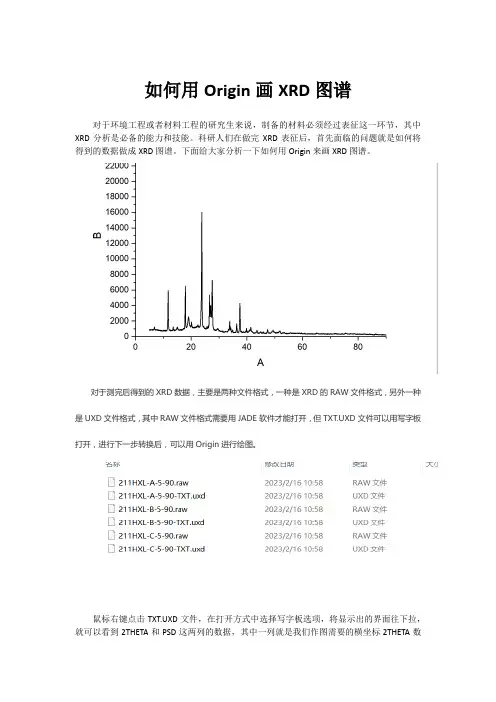
如何用Origin画XRD图谱
对于环境工程或者材料工程的研究生来说,制备的材料必须经过表征这一环节,其中XRD分析是必备的能力和技能。
科研人们在做完XRD表征后,首先面临的问题就是如何将得到的数据做成XRD图谱。
下面给大家分析一下如何用Origin来画XRD图谱。
对于测完后得到的XRD数据,主要是两种文件格式,一种是XRD的RAW文件格式,另外一种
是UXD文件格式,其中RAW文件格式需要用JADE软件才能打开,但TXT.UXD文件可以用写字板
打开,进行下一步转换后,可以用Origin进行绘图。
鼠标右键点击TXT.UXD文件,在打开方式中选择写字板选项,将显示出的界面往下拉,就可以看到2THETA和PSD这两列的数据,其中一列就是我们作图需要的横坐标2THETA数
据,另一列就是需要的纵坐标PSD数据。
将这两列数据全部选中,粘贴到新建的Excel文档里,直接将数据粘贴进Origin软件里,只会出现一列2THETA的值,并不会出现PSD数据值,所以需要用Excel进行一个数据的转换过渡。
把Excel文档里的数据再复制粘贴到Origin图里,就可以开始绘图了。
选择下方的将数据点连成线的选项,就可以出现我们想要的XRD图谱。
对于得到的XRD图谱需要进行线的加粗,以及横纵坐标的范围值调节,就可以得到下图中的XRD图谱。
当然,这只是一条XRD图谱图,对于多条XRD图谱可以将多组数据同时放进Origin里面进行绘制。
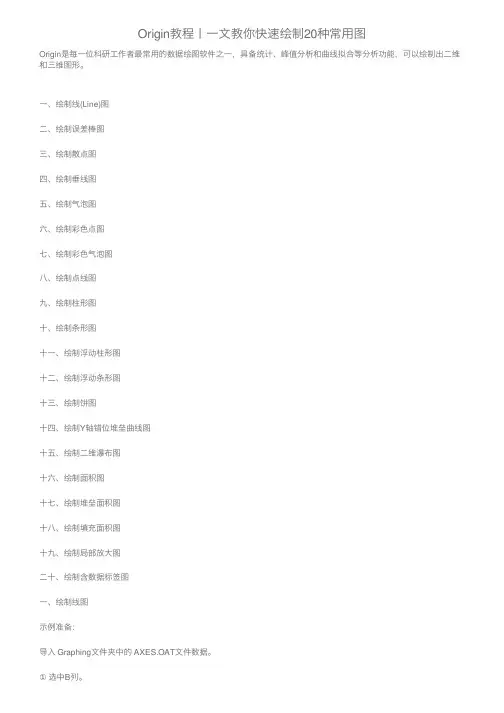
Origin教程⼁⼀⽂教你快速绘制20种常⽤图Origin是每⼀位科研⼯作者最常⽤的数据绘图软件之⼀,具备统计、峰值分析和曲线拟合等分析功能,可以绘制出⼆维和三维图形。
⼀、绘制线(Line)图⼆、绘制误差棒图三、绘制散点图四、绘制垂线图五、绘制⽓泡图六、绘制彩⾊点图七、绘制彩⾊⽓泡图⼋、绘制点线图九、绘制柱形图⼗、绘制条形图⼗⼀、绘制浮动柱形图⼗⼆、绘制浮动条形图⼗三、绘制饼图⼗四、绘制Y轴错位堆垒曲线图⼗五、绘制⼆维瀑布图⼗六、绘制⾯积图⼗七、绘制堆垒⾯积图⼗⼋、绘制填充⾯积图⼗九、绘制局部放⼤图⼆⼗、绘制含数据标签图⼀、绘制线图⽰例准备:导⼊ Graphing⽂件夹中的 AXES.OAT⽂件数据。
①选中B列。
②单击菜单命令【Plot】→【Line】→【Line】或2D Graphs⼯具栏的【Line】。
2D Graphs⼯具栏:如下图所⽰:⼆、绘制误差棒图形在Book1数据空⽩处,单击右键,选择“Add New Column ”,增加2列新的数据单元格“C(Y)”和“D(Y)”两列数据。
如下图所⽰:将计算得到的X轴数据,平均值,2列标准偏差分别输⼊origin的Book1数据表中,然后选中标准偏差所在列的数据,右键单击,选择”set as“,将“C(Y)列数据设置为“ Xerror ”,将“D(Y)列数据设置为“ Y error ”将如下图所⽰:三、绘制散点图选中数据,点击点击“Plot”——“Symbol”。
或者直接点击下⾯的⼯具栏选项。
各个选项的意思:Scatter(散点图); Scatter Central(中⼼散点图); Y Error(Y 误差); XY Error(XY 误差) Vertical Drop Line (垂线);Bubble (⽓泡);Color Mapped (彩标);Bubble + CM (⽓泡+彩标) 。
①选择Scatter,做出的图形如下:②选择Scatter Central,做出的图形如下:③选择Vertical Drop Line ,做出的图形如下:④选择 Bubble ,做出的图形如下:⑤选择Color Mapped ,做出的图形如下:⑥选择 Bubble + CM,做出的图形如下:四、绘制垂线图⽰例准备:导⼊ Graphing⽂件夹中的 AXES .DAT⽂件数据。
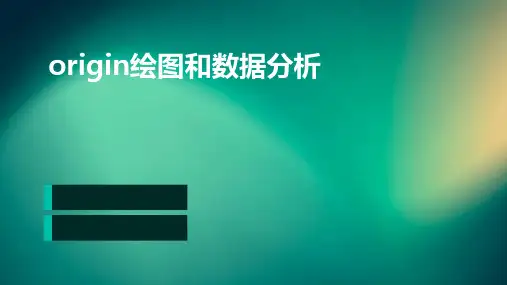
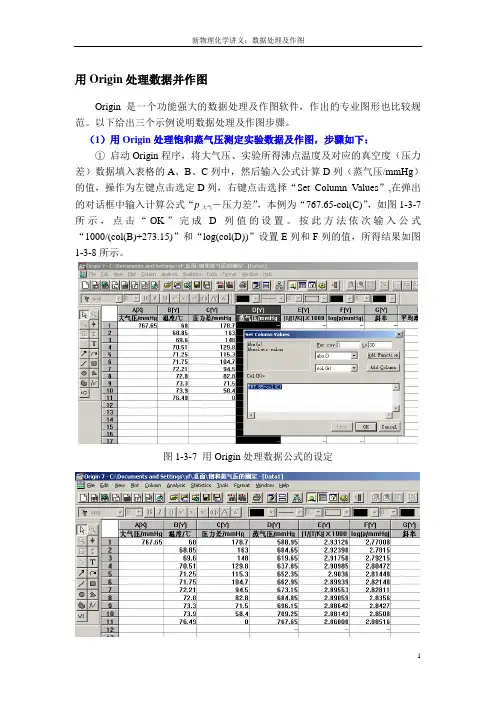
用Origin处理数据并作图Origin是一个功能强大的数据处理及作图软件,作出的专业图形也比较规范。
以下给出三个示例说明数据处理及作图步骤。
(1)用Origin处理饱和蒸气压测定实验数据及作图,步骤如下:①启动Origin程序,将大气压、实验所得沸点温度及对应的真空度(压力差)数据填入表格的A、B、C列中,然后输入公式计算D列(蒸气压/mmHg)的值,操作为左键点击选定D列,右键点击选择“Set Column Values”,在弹出-压力差”,本例为“767.65-col(C)”,如图1-3-7的对话框中输入计算公式“p大气所示,点击“OK”完成D列值的设置。
按此方法依次输入公式“1000/(col(B)+273.15)”和“log(col(D))”设置E列和F列的值,所得结果如图1-3-8所示。
图1-3-7 用Origin处理数据公式的设定图1-3-8 用Origin处理数据结果②对上述所得数据进行作图:点击菜单栏中的“Plot”,然后选择“Scatter”,弹出如图1-3-9所示对话框,在列表中选择所需列为X或Y,本例中以E列作为X,即选中E[Y]列,点击<->X键,如图1-3-9中箭头所示,F列作为Y,即选中F[Y]列,点击<->Y键,然后点击“OK”即给出散点图,如图1-3-10所示。
若要作多组散点图,可以在图1-3-9所示对话框中选定一组X,Y后点击Add,然后继续添加相应列为X和Y即可。
作散点图的方法也可以是先直接将E列设置为X,方法是选中E列,点击菜单栏中的“Column”→“Set as X”,即设为“E[X2]”,同时F列也变为“F[Y2]”,然后同时选中E[X2]列和F[Y2]列,点击菜单栏中的“Plot”,然后选择“Scatter”亦可得到图1-3-10所示结果。
图1-3-9 用Origin作图方法图1-3-10 用Origin作散点图结果然后对所得散点图进行线性拟合,方法是左键点击“Analysis”选择“Fit linear”,即得拟合的直线,并在右下端窗口给出了拟合后的线性方程,其斜率B、截距A以及相关性R等信息,如图1-3-11所示,如果右下端窗口未显示相关信息,则点击菜单栏中“View”→“Results Log”即可显示。
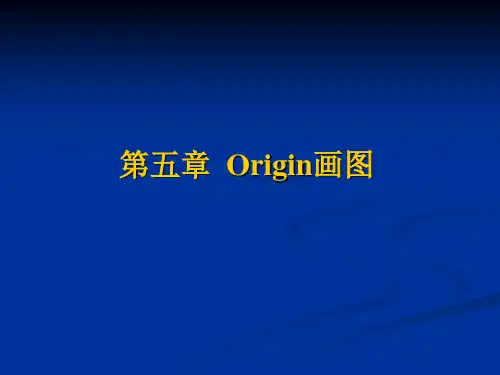
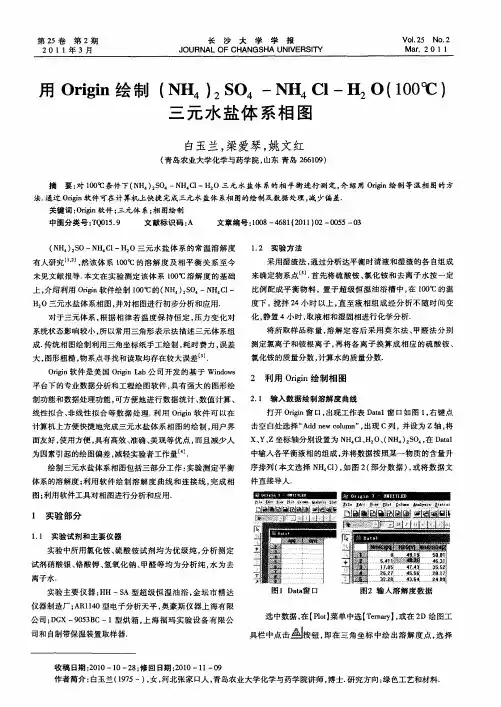
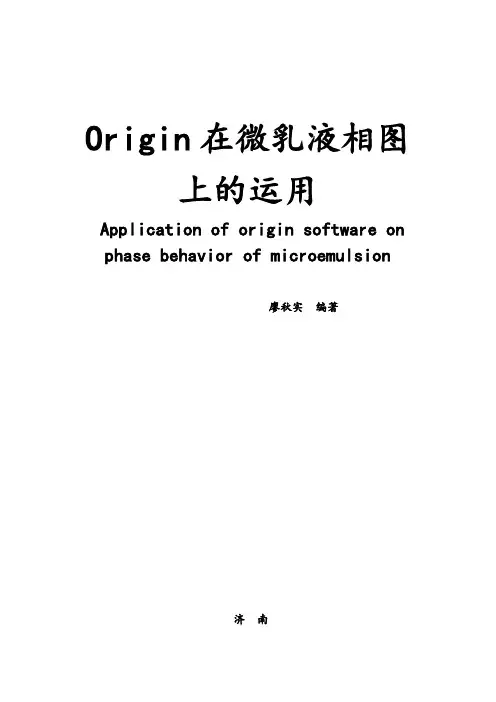
Origin在微乳液相图上的运用Application of origin software on phase behavior of microemulsion廖秋实编著济南说明随着“鱼状”相图越来越广泛的用于研究微乳液的相行为及增溶性能,“鱼状”相图图片处理艺术显得越来越重要。
图片的清晰度,表达效果直接影响着文章的命中率。
总结本人近三年的学习情况后发现相图的绘制虽然简单,但时间长了容易忘记,故我将鱼状相图绘制方法总结如下以供918实验室所有成员学习参考。
本文之所以能够完成,得益于柴老师及918实验室成员的大力帮助。
在此要特别予以感谢。
ε-β“鱼状”相图的研究理论及相关做图方法是由柴金岭导师率先提出的,后来师哥师姐得到导师的真传并予以发扬光大。
本人在学习过程中得到了王丹以及孙浩同学的倾力帮助,没有他们的帮助就没有今天这篇文章,在此深表感谢。
立体三维“鱼状”相图是由师姐吴宇彤首先提出并运用的,本人在学习过程中得到了王丹的大力指导,在此深表感谢。
图形拼凑(组图)是新近才学会的,系由白婷婷同学从中国科学院大连物化所学习并传授于我。
记得,白婷婷同学在深夜已经睡觉还起床到实验室给我远程指导做图方法,使我感动不已,在此向其表示深深的感谢!本文在写作及实践应用过程中得到了师妹刘中春及柴海会的大力支持,在此一并致谢。
临近毕业,时间紧迫,加之本人水平有限,错误纰漏在所难免,忘各位读者能够自我甄别,若因本文错误而给读者带来不必要的麻烦及损失,本人概不承担任何责任。
本文在吸收前人工作的基础上,融入了部分自己的思想成果。
相信本文对918实验室的师弟师妹们在微乳液相图的学习上会有所裨益。
本文成果及版权归本人及柴老师领导下的山东师范大学化学院918实验室所有,严禁向第三方传播,违者必将追究其责任。
廖秋实 2013年6月于济南目录第一章立体三维“鱼状”相图的绘制 (1)一,数据的输入 (1)二,立体图的生成 (2)第二章相图的拼凑(图的组合) (6)一、图形拼凑简介 (6)二、组图的生成 (7)第一章立体三维“鱼状”相图的绘制本章学习必须在学会平面“鱼状”相图的基础上进行,学习前请确保已学会平面“鱼状”相图的绘制方法。
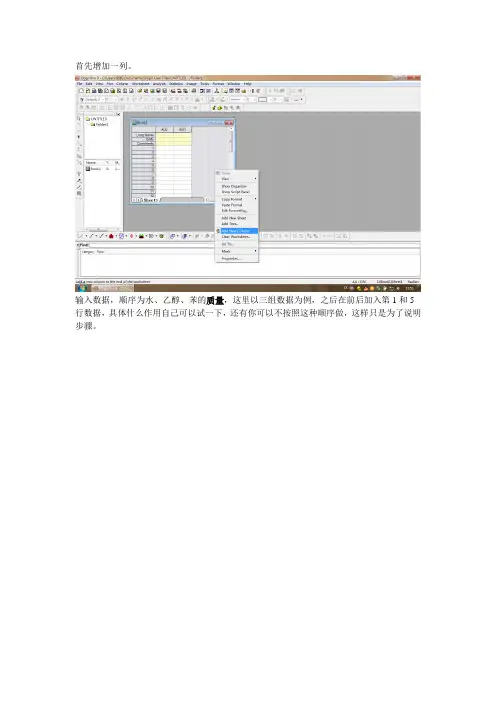
首先增加一列。
输入数据,顺序为水、乙醇、苯的质量,这里以三组数据为例,之后在前后加入第1和5行数据,具体什么作用自己可以试一下,还有你可以不按照这种顺序做,这样只是为了说明步骤。
之后看图吧。
再来看看之前输入的数据,已经自动计算为质量分数了。
愿意的话可以美化一下。
之后导出就可以了。
油表面活性剂水9 1 1.0 8 2 1.8 7 3 2.3 6 4 4.3 5 5 2.3【摘要】:背景:研究显示,微乳可保护稳定性差的药物,增加难溶性药物的溶解度,提高生物利用度,控制药物释放及减少用药个体差异等。
其主要缺点在于需要较多的表面活性剂和助表面活性剂,对人体的安全性是一个重要挑战。
目的:探讨榄香烯微乳的制备方法,并对其结构与性能进行表征。
方法:榄香烯药物直接作为油相,吐温80作为表面活性剂,乙醇、丙二醇、甘油作为助表面活性剂,采用超声法制备成榄香烯微乳。
结果与结论:榄香烯微乳粒径为(67±13)nm,Zeta电位为(3.2±0.4)mV,pH值为5.16,黏度为6mPa?s,表面张力为31.7mN/m。
榄香烯微乳中β-榄香烯含量为(8.273±0.018)g/L,平均包封率为(99.81±0.24)%。
结果可见该方法制备的榄香烯微乳粒径小,分布窄,呈弱酸性,黏度低,表面张力较低,体系稳定性好,适用于口服给药。
参考文献1、陈晓,魏福祥,瞿延辉;莪术中有效成分——榄香烯的研究进展[J];河北化工;2003年06期2、曾昭武;李铖璐;周广林;;超快速液相色谱法测定榄香烯脂质体的含量及包封率的研究[J];中医药导报;2010年07期3、胡婵娟;赵秀丽;胡海洋;谢运飞;苏氡旭;陈大为;;β-榄香烯微乳的制备及理化性质考察[J];沈阳药科大学学报;2009年06期4、赵嘉敏;制备食品级吐温-80微乳的研究[D];华南理工大学;2011年5、吴永良,卢海燕;O/W型中药按摩微乳的制备研究[J];海峡药学;2000年01期图2A:油B:水C:吐温80(30g)、solutol(30g)、乙醇30ml图1A:油B:吐温80(30g)、solutol(30g)、乙醇30mlC:水余俊图一A:油B:吐温80(30g)、Kolliphor EL(30g)、乙醇30ml C:水图2A:油B:吐温80(60g)、F68(60g)、乙醇60mlC:水A(ml) B(ml) C(ml)10 0 0.109 1 0.1558 2 0.2057 3 1.256 4 1.455 5 2.254 6 2.653 7 2.452 8 2.05 1 9 1.85项 目 用量A(ml) B(ml) C(ml) 10 0 0.2 9 1 0.75 8 2 1.05 7 3 1.65 6 4 2.35 5 5 3.05 4 6 3.65 3 7 4.05 2 8 4.65 1 9 5.05 项 目 用量。
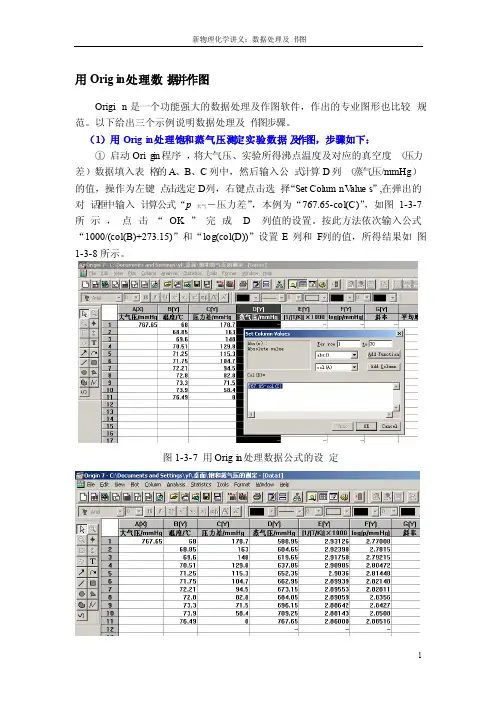
用Origi n处理数据并作图Origin是一个功能强大的数据处理及作图软件,作出的专业图形也比较规范。
以下给出三个示例说明数据处理及作图步骤。
(1)用Origin处理饱和蒸气压测定实验数据及作图,步骤如下:①启动Orig in程序,将大气压、实验所得沸点温度及对应的真空度(压力差)数据填入表格的A、B、C列中,然后输入公式计算D列(蒸气压/mmHg)的值,操作为左键点击选定D列,右键点击选择“Set Column V alues”,在弹出的对话框中输入计算公式“p大气-压力差”,本例为“767.65-col(C)”,如图1-3-7所示,点击“OK”完成D列值的设置。
按此方法依次输入公式“1000/(col(B)+273.15)”和“log(col(D))”设置E列和F列的值,所得结果如图1-3-8所示。
图1-3-7 用Origi n处理数据公式的设定图1-3-8 用Origi n处理数据结果②对上述所得数据进行作图:点击菜单栏中的“Plot”,然后选择“Scatte r”,弹出如图1-3-9所示对话框,在列表中选择所需列为X或Y,本例中以E列作为X,即选中E[Y]列,点击<->X键,如图1-3-9中箭头所示,F列作为Y,即选中F[Y]列,点击<->Y键,然后点击“OK”即给出散点图,如图1-3-10所示。
若要作多组散点图,可以在图1-3-9所示对话框中选定一组X,Y后点击Ad d,然后继续添加相应列为X和Y即可。
作散点图的方法也可以是先直接将E列设置为X,方法是选中E列,点击菜单栏中的“Column”→“Set as X”,即设为“E[X2]”,同时F列也变为“F[Y2]”,然后同时选中E[X2]列和F[Y2]列,点击菜单栏中的“Plot”,然后选择“Scatte r”亦可得到图1-3-10所示结果。
用origin做XRD图谱的详细流程
新版数据转换05.3
附在论文上的图往往需要相互比较,需要将许多样品的图叠在一起。
本仪器是93年引进的,计算机工作站采用的是UNIX系统,和现在大家用的Windows系统不同,要把按ASCII的文件格式通过软盘把全部数据拷出来,再用Origin作图软件单画或几个叠加作图。
新的版本数据打开方式用NOTEPAD(记事本)格式,此版本前面是实验条件(包括样品名称、起始角、终止角、步长0.02度),后面的只是Y数据,格式为四列形式。
一个总文件可以包括几个样品的数据。
要用Origin作图需要将四列变为一列形式。
具体的操作步骤如下:
1)将数据拷入新的word文件,选择全部数据。
2)选择“表格”选择“文字转化为表格”,打开对话窗口,分割符为“逗号”,在选择列数为1列
3)再选择变换成文字,然后复制数据到Origin的Y轴数据列4)X轴可在Origin中打开一个Excel数据窗口,在任意列输入起始的2个角度,而后用鼠标向下拉至结束的角度。
也可右
击A(x)横坐标涂黑,点红色123,然后按起始角A+I*0.02步长设置。
5)将X轴Y轴涂黑,点图形格式后出图。
6)X射线谱图的纵坐标光强单位是CPS,即每秒探头计的光子数。
以上Y数据除以0.12秒(在扫描速度为每分钟10度时,
每隔0.02度扫一个数据),即得到CPS.其实X射线谱讲究
的是相对强度I/I0,绝对强度与实验条件有关。
10度:60秒=0.02度:X 20度:60秒=0.02度:X。
使用origin绘图的简单教程每年到修改论文的时候,发现很多同学不懂图形和数据处理,出来的图形惨不忍睹。
有的人想学没处学,有的根本不想学,最后的结果是研究生给本科生干活,老师给学生干活。
所以有空的时候,想以这种方式写一点数据处理技术,给自己的未来减负。
1.Origin如何输出图表以及在word中如何插入在word中插入origin的图表,一种是携带数据的,就是说点击它可以进入origin 进行修改,这种适合文章还没定稿之前;另外一种直接就是图片格式的图表,无法进行数据修改,只能进行图片编辑,适合投稿的时候使用,这样别人就无法窥探你的数据。
1.携带数据方式最简单的方法就是在origin图表页面直接按ctrl+c,然后在word里按ctrl+v,也就是万能的粘贴-复制=_=还可以点击origin菜单栏edit-copy page,然后在word里粘贴第三种方法稍微麻烦点,origin直接保存project,在word里插入-对象-由文件创建-浏览,选择刚刚保存的.opj格式的文件即可。
2.图片格式origin菜单栏file-export page,保存的时候可以选择你要保存的类型,可以选择需要的格式,比如jpg、gif图片格式等,DPI分辨率一般设置为300就足够了。
(我用的中文绿色版的,嘿嘿)下面在word里直接插入图片,相信这一步大家都会,呵呵。
PS:用ORIGIN编制了一个曲线图,将图标添加进WORD里面之后,曲线中的汉字说明都变成了“?”。
解决方法是在origin中选择的汉字字体不是宋体,改为宋体就可以了另外,建议用高版本的origin2.origin软件如何对jpg图片添加文字首先把JPG图片导入origin中,在origin中新建个Layout,然后File >Im port Image……将图片导入到Layout,将图片调整好大小比例。
点击左侧工具栏上的“T”(Text Tool)按钮,在图片上你要插入文字的位置点击,此时可以输入文字了。